Jw_cad サイン曲線の使い方
無料で使えるJw_cadに備わっている【作図(2)】ツールバー『サイン曲線』の使い方を紹介しています。
スポンサーリンク
Jw_cadに備わってるさまざまな機能を使うのに便利なツールバーの内容と使い方を説明していきますがこのカテゴリでは『作図(2)』の内容を説明します。
『作図(2)』ツールバーの曲線の使い方を紹介します。
『曲線』の中にも大別して3つの曲線の描き方があるので、このページではサイン曲線の使い方をしっかり練習してください。
スポンサーリンク
『サイン曲線』の練習を始めますが、その前にコントロールバーを確認しておきましょう。![]()
ここへの入り方は、ツールバー『作図 (2)』からのほかに、
【メインメニュー】⇒【作図(D)】⇒【曲線(J)】からでも入れる。
すでに曲線のコントロールバーでサイン曲線のラジオボタンが選択されてる状態なので早速使ってみましょう。
使い方は、下の画像の手順で行ってください。
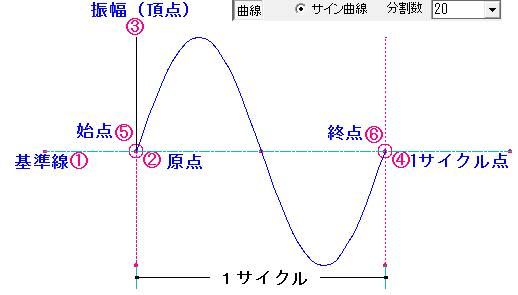
これがもっとも基本的な1サイクルのサイン曲線です。
サイン曲線を描くときには、基準となる線が無くてはなりません。
画像の中なら水平の「一点鎖・ブルー」と垂直の「実線・黒」が最低必要です。
基本的な1サイクルのサイン曲線を描くだけでもそれなりの下準備が必要です。
水平垂直の基準線や時には振幅サイクルを示す点なども必要となることもあり、事前にそれらを準備しておかなくてはなりません。
このような準備をしてサイン曲線を描くのですが、サイクル数を増やすときには、下の画像を参考に行ってください。
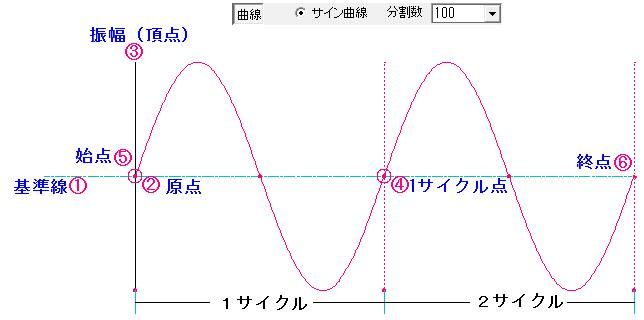
画像のように終点指示の位置を2サイクル地点にするだけで2サイクルサイン曲線が描けます。
次はこちら⇒⇒Jw_cad 2次曲線の使い方